コンピュータの電源を入れるたびに、煩わしい広告ポップアップが表示されます。本当に迷惑です。では、起動時の広告ポップアップを消去するにはどうすればよいですか?次のエディタでその方法を説明します。起動時の広告ポップアップをクリアしてください。まだ起動時の広告ポップアップ ウィンドウに悩まされている友人は、ぜひ見に来てください。
方法 1:
1. [マイ コンピュータ] アイコンを右クリックし、[管理] を選択してクリックして開きます。
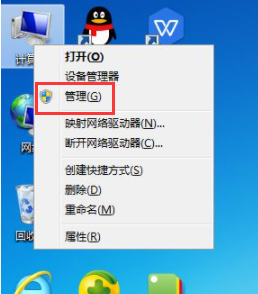
#2. [タスク スケジューラ] を見つけ、左側の三角形をクリックして展開します。
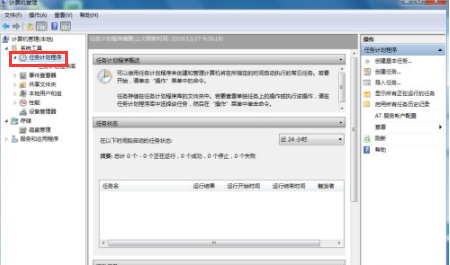
3. 次に、クリックします。 「タスク スケジューラ ライブラリ」の下;
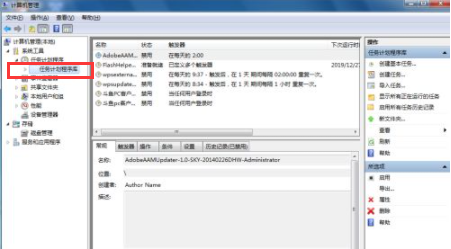
4. 適切なインターフェイスに移動し、実行中のプログラムを見つけて、右クリックして無効にします。これにより、ポップアップ広告が閉じられます。
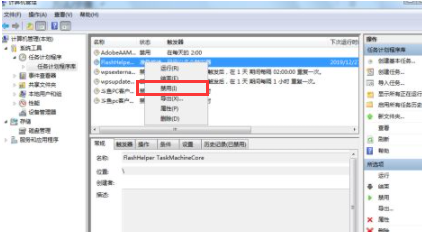
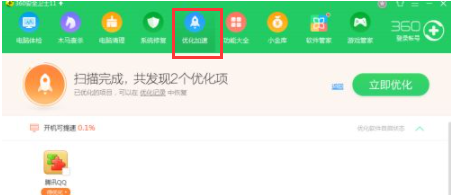
以上がスタートアップ広告ポップアップを消去する方法の詳細内容です。詳細については、PHP 中国語 Web サイトの他の関連記事を参照してください。